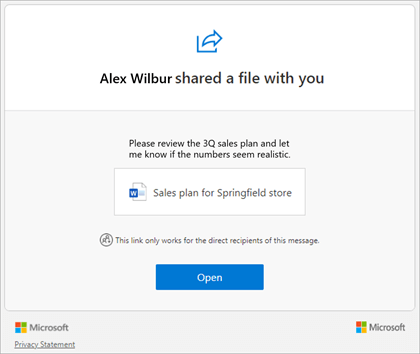الحفظ والمشاركة خارج مؤسستك
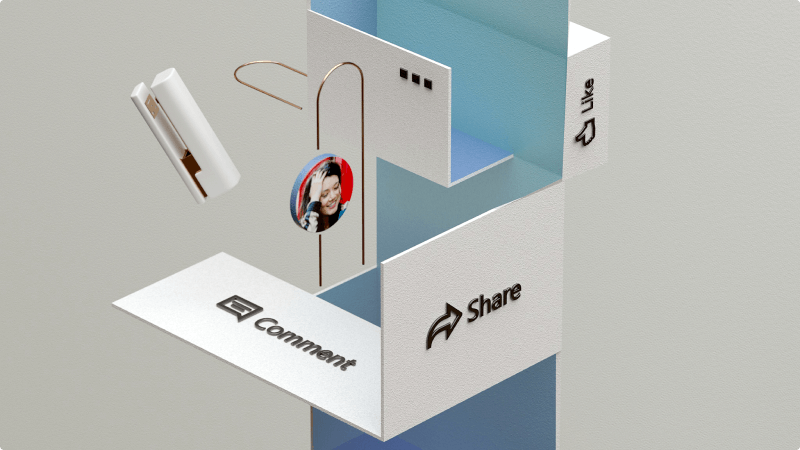
باستخدام Microsoft 365 ، يمكنك مشاركة الملفات بأمان في Word وExcel وPowerPoint مع العملاء للتعاون في العمل عليها.
ما الذي سأتعلمه؟
-
كيفية حفظ ملف إلى OneDrive
-
كيفية مشاركة الملفات بأمان مع عملائك أو أي شخص ليس في عملك
ما الذي أحتاج إليه؟
-
Word أو PowerPoint أو Excel
-
OneDrive أو SharePoint أو Teams
تلميح
سنستخدم Word لهذا البرنامج التعليمي، ولكنه يعمل بنفس الطريقة تماما في PowerPointExcel والمزيد.
-
افتح Word.
إذا كان لديك بالفعل Word مفتوحة، فحدد ملف > جديد. -
حدد قالب، أو للبدء من البداية، حدد مستند فارغ
-
أضف محتوى إلى المستند حتى تصبح جاهزا لمشاركته مع الآخرين.
لمزيد من المعلومات حول إنشاء المستندات وتنسيقها في Word ، راجع إنشاء مستند في Word.
عند حفظ ملفاتك على السحابة، يمكنك المشاركة والتعاون مع الآخرين والوصول إلى ملفاتك من أي مكان - على الكمبيوتر أو الكمبيوتر اللوحي أو الهاتف.
تلميح
يؤدي حفظ الملف إلى OneDrive أيضا إلى تمكين "الحفظ التلقائي"الذي يحفظ الملف تلقائيا أثناء العمل. شيء واحد أقل بالنسبة لك أن نتذكر وملفك هو دائما أكثر أمانا ومحدثة.
-
حدد ملف > حفظ باسم
-
حدد OneDrive - <YourCompanyName>.
-
اختر مجلدا تريد حفظ المستند فيه.
-
أدخل اسما وصفيا للملف، ثم حدد حفظ
لمزيد من المعلومات حول حفظ مستند في OneDrive، راجع حفظ المستند إلى OneDrive في Word
تلميح
تعمل هذه الخطوات أيضا مع ملف تم حفظه في Teams أو مكتبة ملفات SharePoint.
-
حدد مشاركة في أعلى يمينWord واختر مشاركة مرة أخرى.
-
حدد إعدادات الارتباط.
-
حدد الأشخاص تختاره وحدد تطبيق.
تلميح
إذا كنت تريد أن يتمكن الشخص الآخر فقط من عرض الملف، وليس تغييره، فحدد الخيار يمكن التحرير وقم بتغييره إلى يمكن عرضه.
-
اكتب عنوان البريد الإلكتروني الكامل للعملاء خارج شركتك.
-
أضف رسالة إذا أردت وحدد دعوة.
هام
تؤدي إضافة رسالة إلى تقليل فرصة ظهور رسالة المشاركة في مجلد البريد غير الهام الخاص به وتساعد الشخص الآخر على فهم سبب مشاركتها معه.
لمزيد من المعلومات حول مكان حفظ الملفات وكيفية مشاركتها بشكل آمن، راجع تخزين الملفات ومشاركتها.
عند مشاركة مستند، يتلقى المستلم رسالة بريد إلكتروني منك تتضمن ارتباطا إلى المستند المشترك.
ملاحظات
-
إذا لم يتمكنوا من العثور عليه، فيجب عليهم التحقق من مجلد البريد الإلكتروني العشوائي أو البريد الإلكتروني غير الهام .
-
عند النقر فوق الارتباط، قد يطلب منهم الانتقال إلى صفحةMicrosoft 365 حيث يطلب منهم إرسال رمز إلى أنفسهم. يحددون إرسال التعليمات البرمجية ثم يعودون إلى علبة الوارد الخاصة بهم، ويفتحون البريد الإلكتروني، وينسخون رمز التحقق. ثم يعودون إلى صفحة Microsoft 365 ، ويلصقون التعليمات البرمجية، وحدد التحقق.
يمكنهم الآن تحديد فتح في البريد الإلكتروني لفتح الملف.